Se le brindará asistencia en caso de que tenga algún problema después de realizar su pedido de IPTV, para ayudarlo a comenzar a mirar en su dispositivo.
Smart TV
Cómo configurar IPTV en Smart TVs con la aplicación IPTV SMARTERS PRO:
Cómo instalar IPTV Smarters Pro en Smart TVs (Samsung/LG):
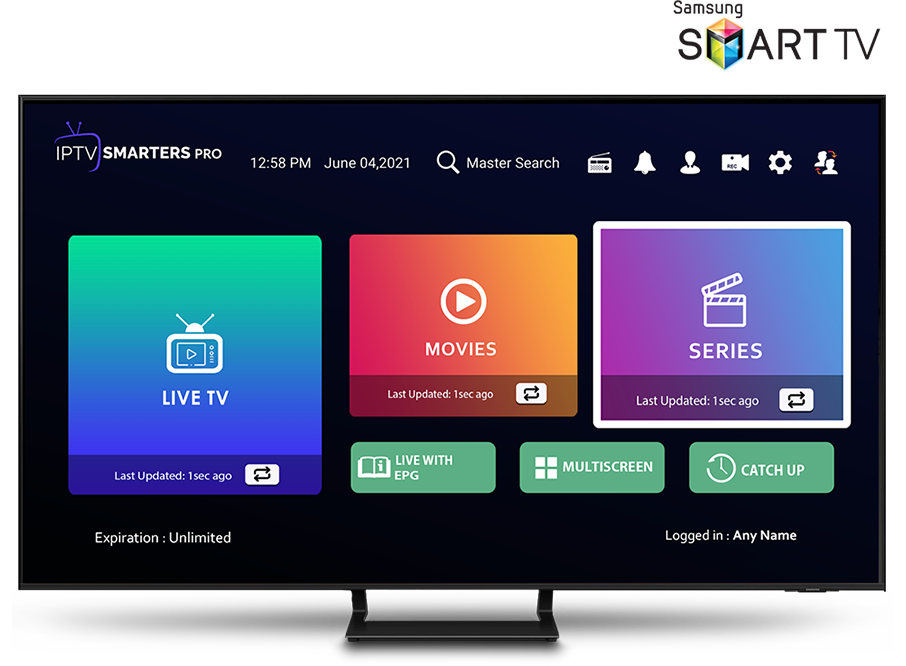
IPTV Smarters Es un reproductor de video en streaming increíble que está desarrollado especialmente para usuarios finales que desean contar con la facilidad de ver televisión en vivo, VOD, series y repeticiones de programas en su Smart TV. Esta aplicación de reproductor de video es fácil de usar y, al mismo tiempo, altamente eficiente con un reproductor potente, un diseño atractivo y muy impresionante, y lo más importante, es amigable para el usuario.


– CÓMO FUNCIONA
Para televisores Samsung Smart TV
Paso 1: Presiona el botón Smart Hub en tu control remoto.
Paso 2: Busca IPTV Smarters Pro para instalarlo.
Paso 3: Inicia sesión en la aplicación con los detalles de tu suscripción, es decir, nombre de usuario, contraseña y URL del portal.
Para televisores LG Smart TV
Paso 1: Presiona el botón de Inicio en el control remoto y ve a la Tienda de Contenido de LG.
Paso 2: Busca IPTV Smarters Pro para instalarlo.
Paso 3: Inicia sesión en la aplicación con los detalles de tu suscripción, es decir, nombre de usuario, contraseña y URL del portal.
Fire TV Stick
Cómo instalar IPTV Smarters Pro en el Fire TV Stick:
Desde la pantalla de inicio de tu dispositivo, coloca el cursor sobre la opción “Buscar”.
- Primero instalaremos la aplicación Downloader.
Esta aplicación te ayudará a cargar IPTV Smarters en el FireStick (porque las descargas desde el navegador no están permitidas).
- Haz clic en la opción “Buscar” en la pantalla de inicio de FireStick.
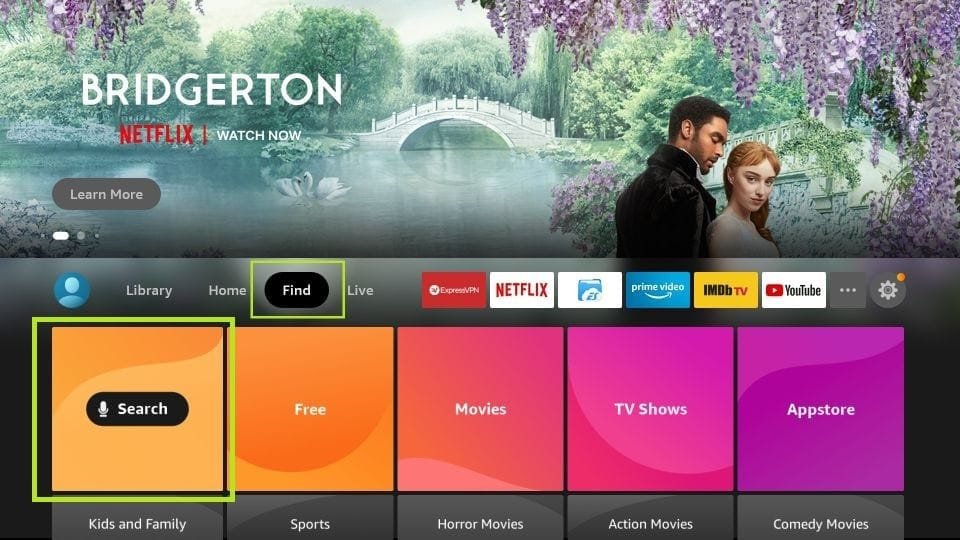
3. Escribe el nombre de la aplicación (que es “Downloader”). Haz clic en la opción “Downloader” cuando aparezca en los resultados de búsqueda.Selecciona el ícono de Downloader en la pantalla siguiente y descarga e instala la aplicación.
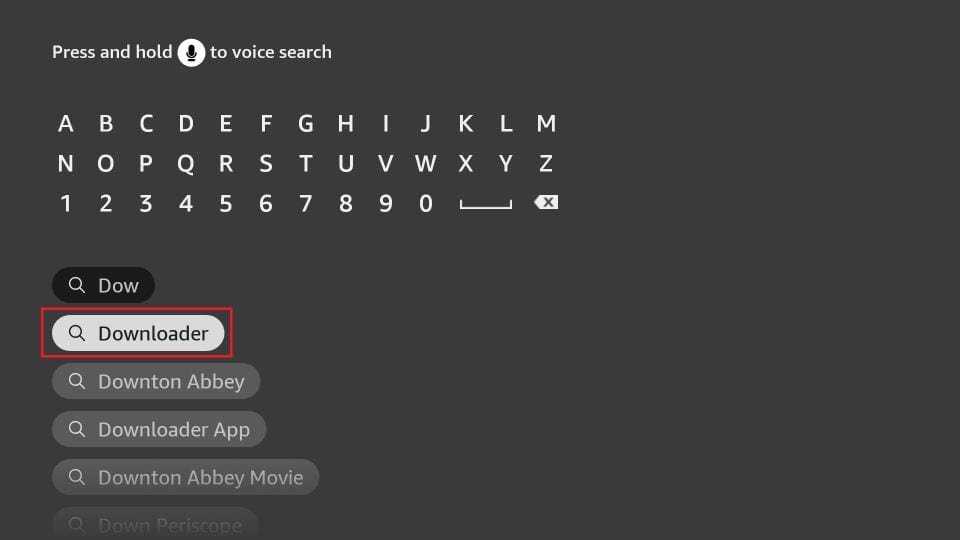
4.Vuelve a la pantalla de inicio de FireStick después de instalar la aplicación Downloader.
En la barra de menú, haz clic en “Configuración”.
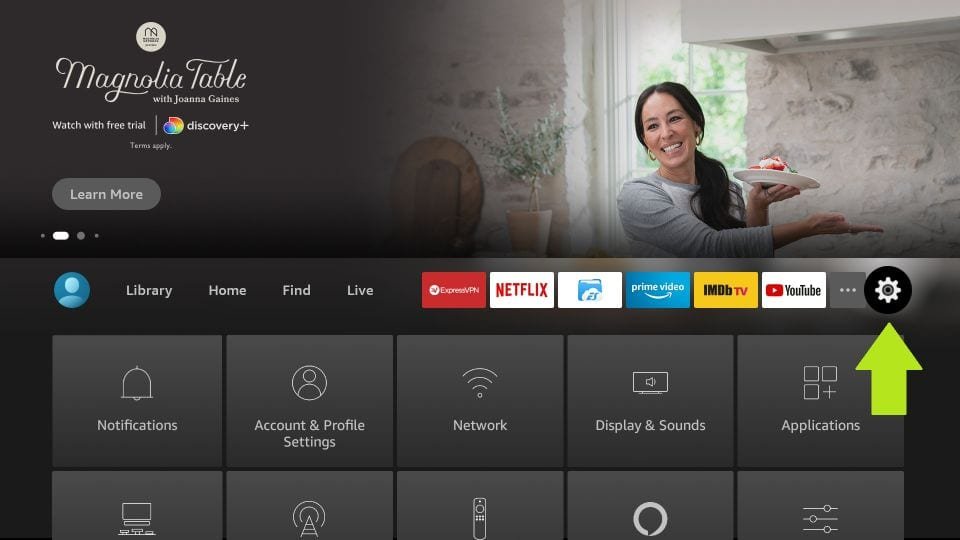
5.En Configuración, elige la opción “Mi Fire TV”
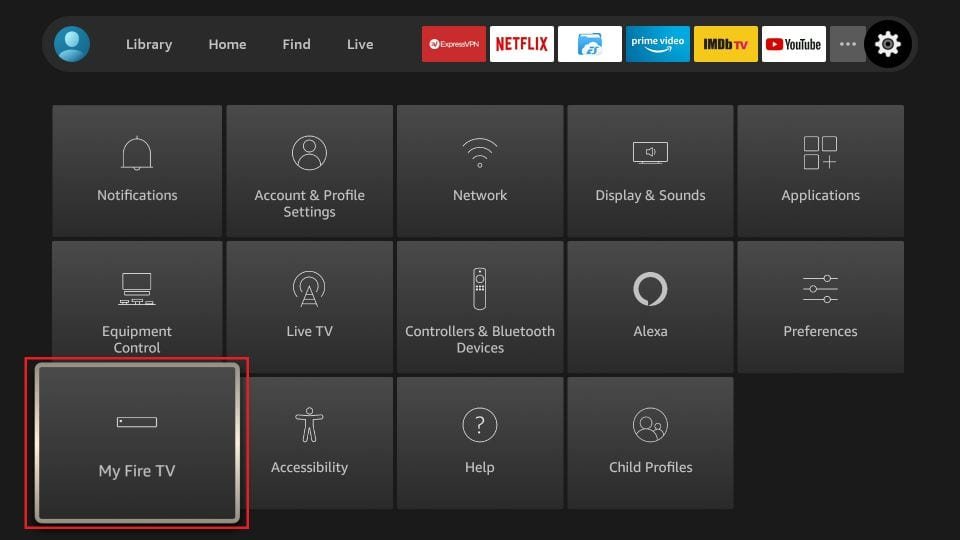
6.En Configuración, selecciona la opción “Mi Fire TV”.
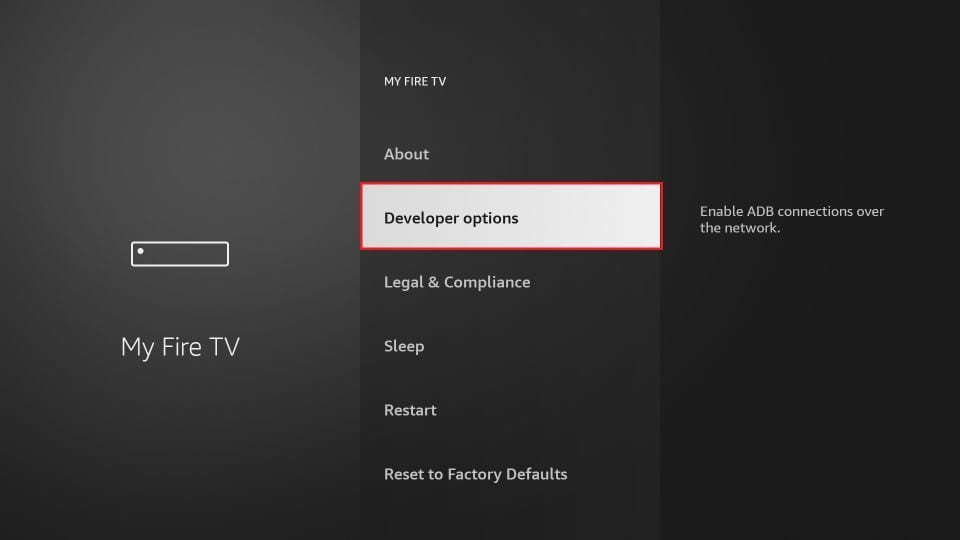
7.Haz clic en “Instalar desde aplicaciones desconocidas”.
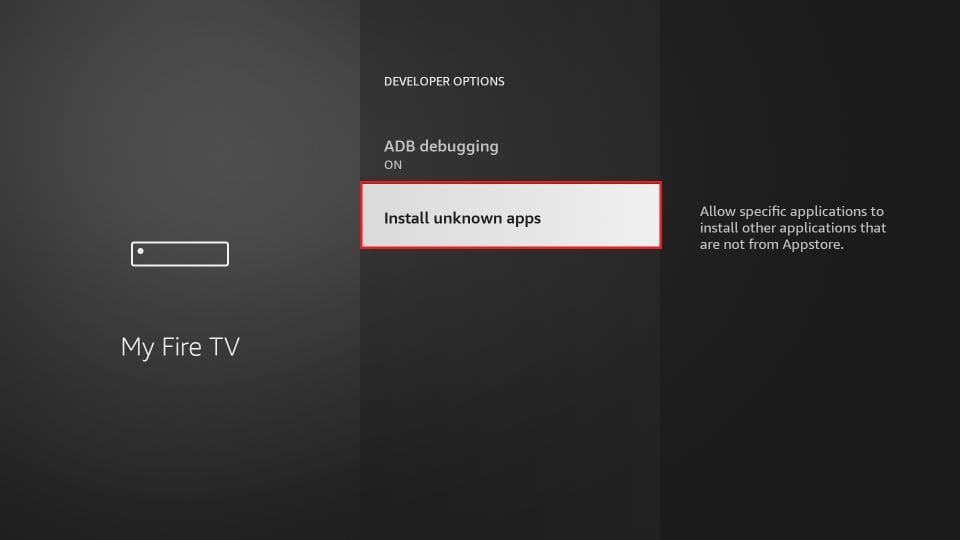
8.Haz clic en Downloader para cambiar el estado a ACTIVADO.
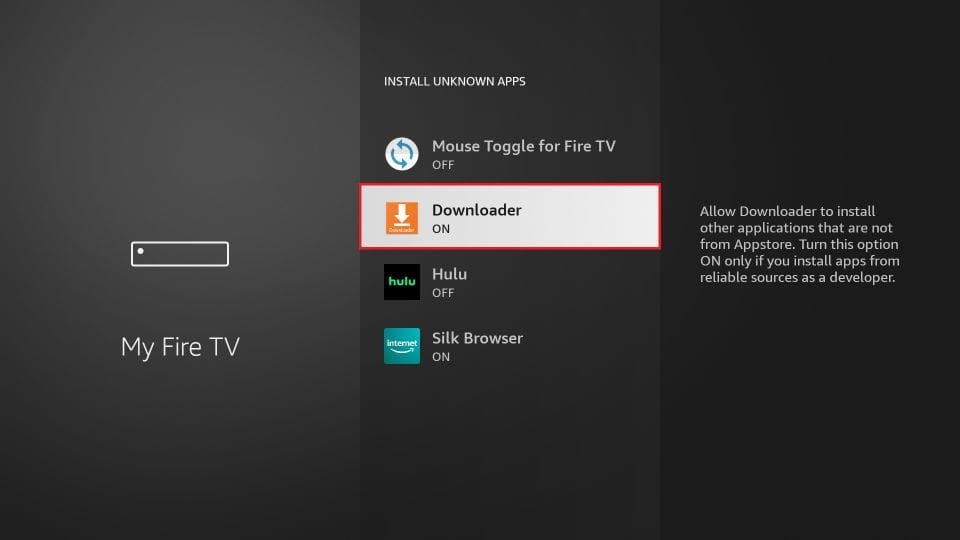
Con esto, has configurado la configuración de FireStick para permitir la instalación de IPTV Smarters y otras aplicaciones de terceros. Sigue los pasos a continuación:
9.Ahora puedes abrir la aplicación Downloader. Cuando ejecutes esta aplicación por primera vez, aparecerán una serie de indicaciones. Ignóralas hasta que veas la siguiente pantalla.
En esta pantalla, debes hacer clic en el cuadro de texto de la URL en el lado derecho (asegúrate de que la opción “Inicio” en el menú izquierdo esté seleccionada) donde dice ‘http://’
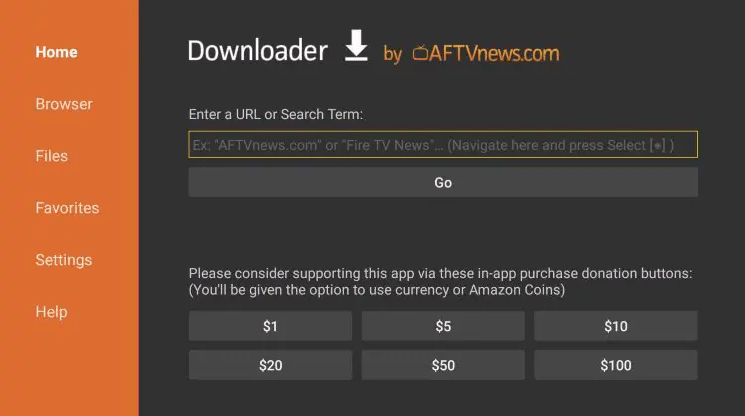
10. Continúa y escribe lo siguiente: https://www.iptvsmarters.com/smarters4-0.apk
Haz clic en IR
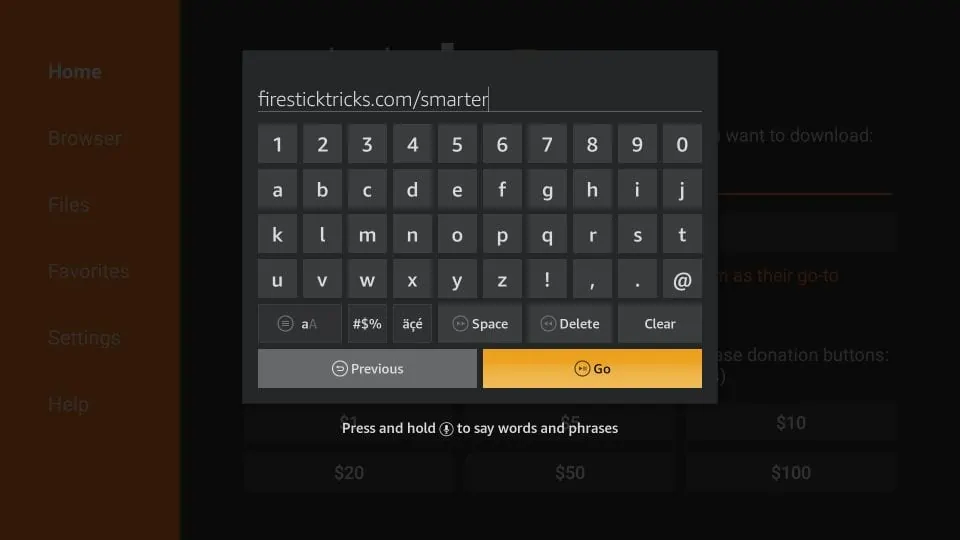
11. Espera a que se descargue la aplicación.
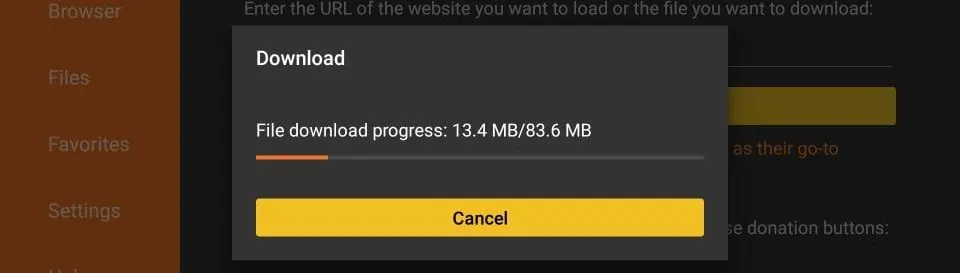
Haz clic en Instalar
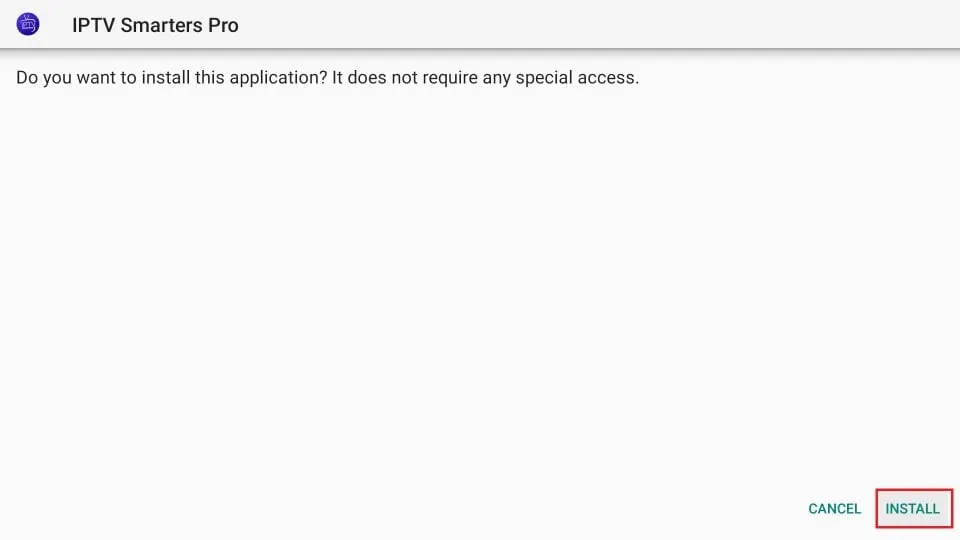
11. Espera a que termine la instalación.
12. Luego encontrarás el mensaje “IPTV Smarters Pro listo para lanzar”.

14. Si seleccionaste “HECHO” antes, volverás a la interfaz de Downloader.
Haz clic en Eliminar
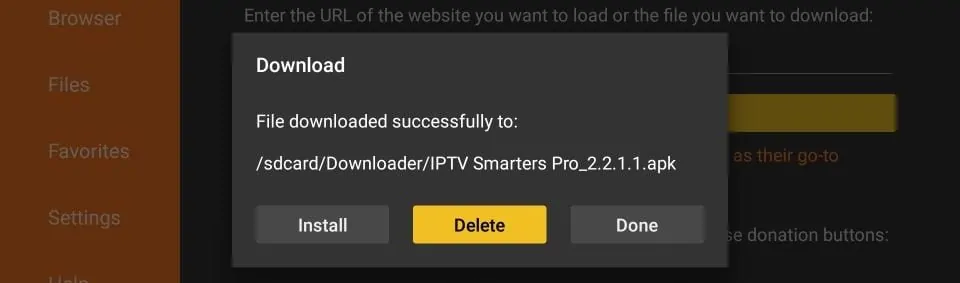
15. Nuevamente, haz clic en Eliminar
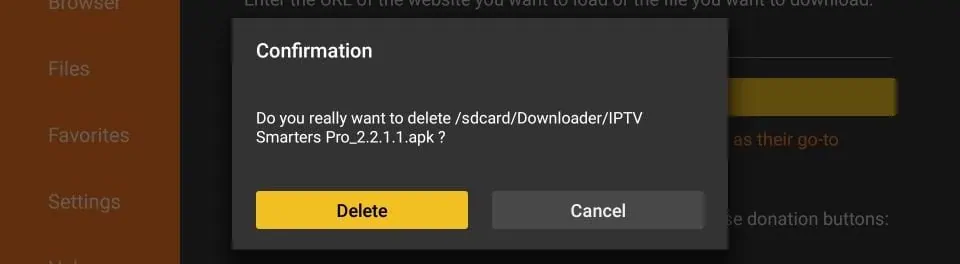
¡Genial! Ahora tienes la aplicación IPTV Smarters en FireStick.
Inicia IPTV Smarters en Firestick yendo a la sección “Tus aplicaciones y canales” o mantén presionado el botón Inicio y luego selecciona “Aplicaciones” en la siguiente pantalla.
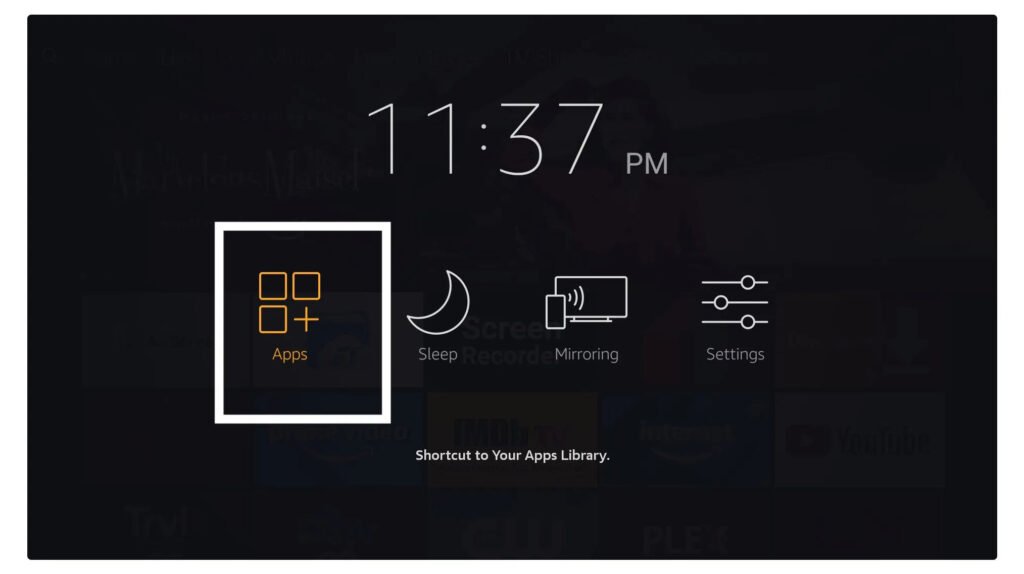
Desplázate hacia abajo y verás que la aplicación aparece en la parte inferior, así que selecciona para iniciarla.
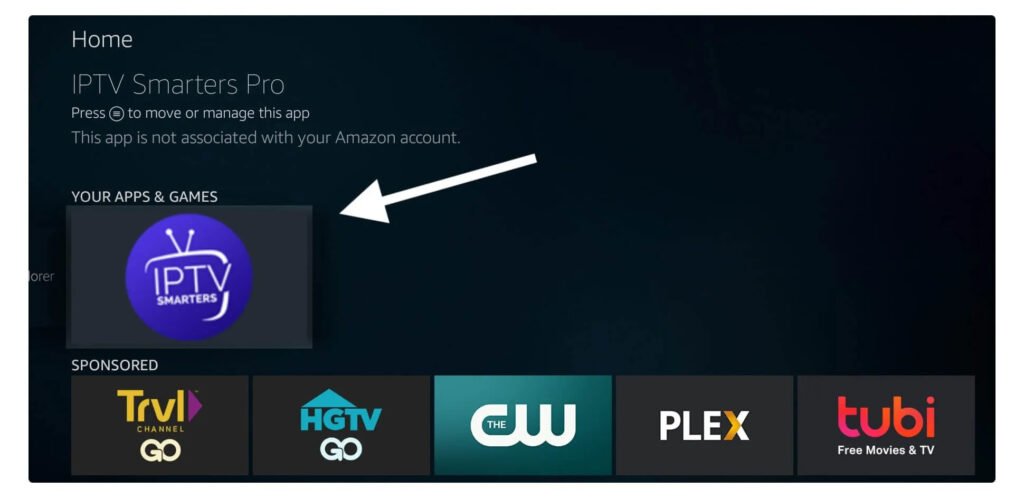
Cuando la inicies por primera vez, se te pedirá que aceptes su acuerdo de usuario, así que simplemente haz clic en el botón Aceptar.
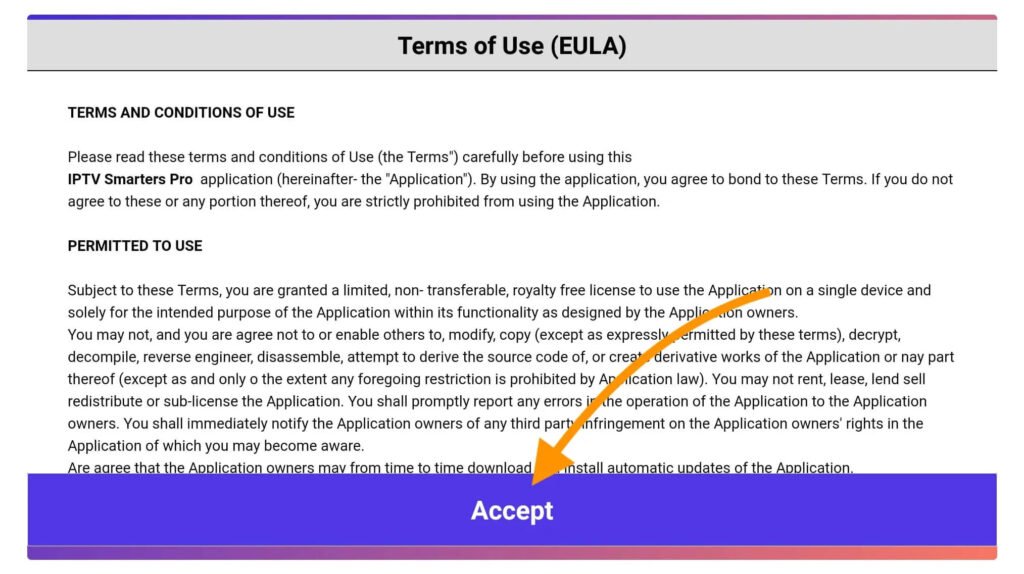
Una vez que haya terminado, se te pedirá que agregues un usuario. Para esto, simplemente haz clic en el botón “Agregar usuario”.
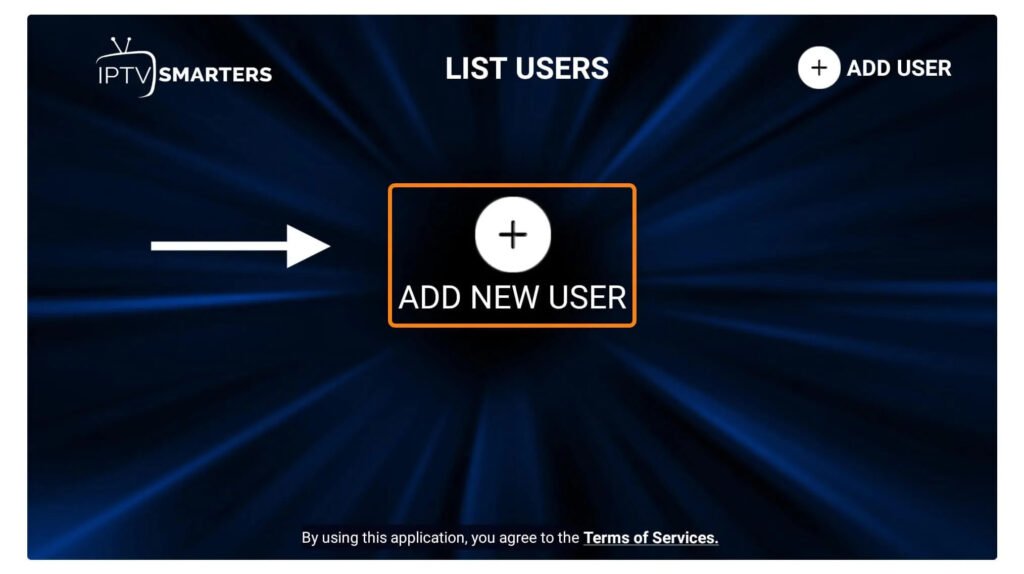
En la siguiente pantalla, verás varias opciones para iniciar sesión en Smarters Pro. Ahora debes elegir “Iniciar sesión con Xtreme Codes API”, que es el método rápido.
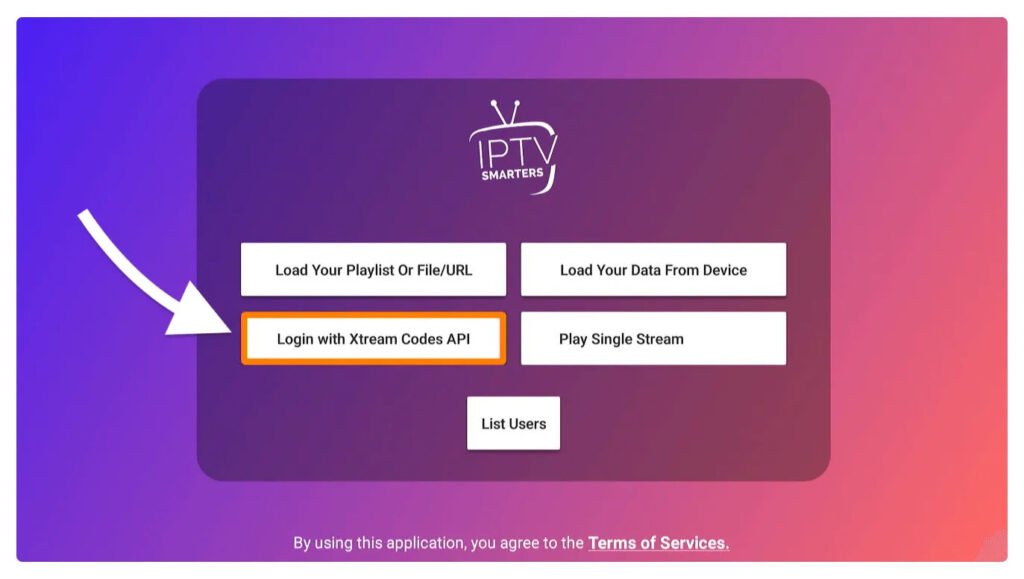
Después de eso, verás que aparecen varios campos. Debes completarlos de la siguiente manera:
- Nombre cualquiera: Escribe el nombre de tu usuario.
- Nombre de usuario: Escribe el nombre de usuario proporcionado por el vendedor.
- Contraseña: También es proporcionada por el proveedor de IPTV.
- URL: Simplemente copia la URL del portal del proveedor y pégala aquí.
Una vez que hayas completado todos los campos, haz clic en “Agregar usuario” y se creará un nuevo perfil.
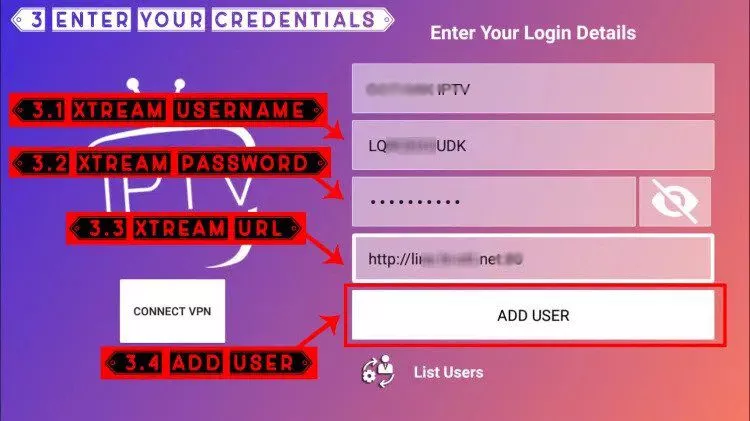
Después de eso, verás que el usuario aparece en tu pantalla, así que haz clic en el usuario que creaste.
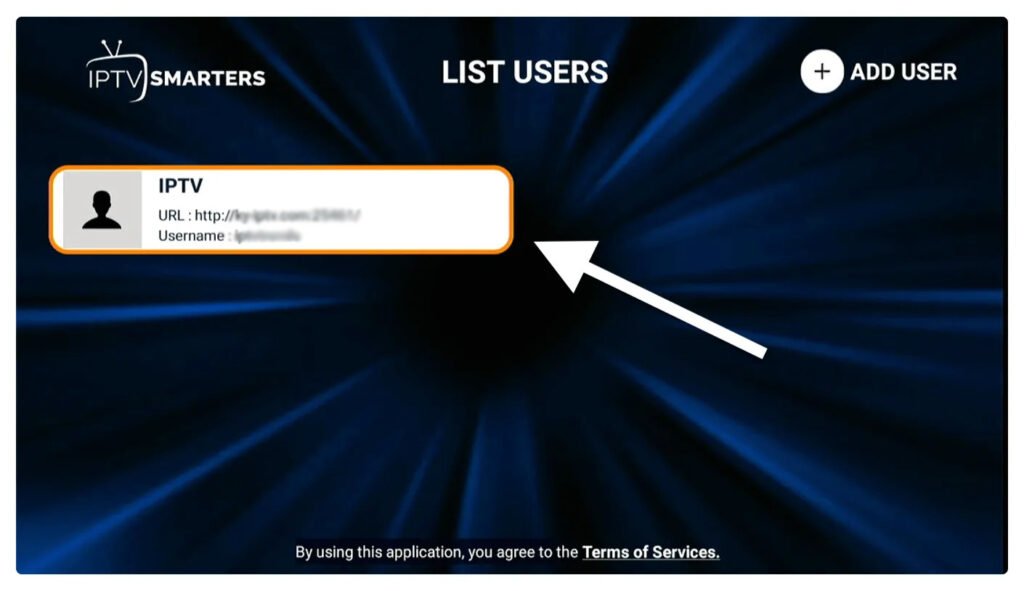
En la siguiente pantalla, se mostrará “Descargando Canales en Vivo, Películas y Programas de TV”. Espera un momento hasta que termine.
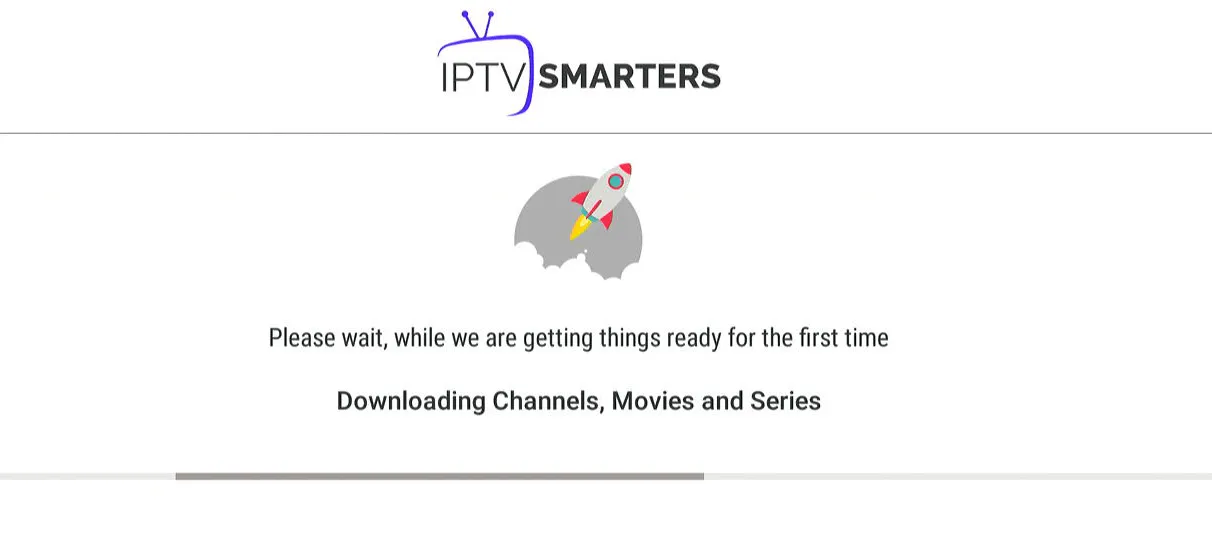
Una vez que la descarga haya terminado, aparecerá una interfaz simple con opciones de TV en vivo, series, películas y otras opciones. Ahora solo necesitas seleccionar una de estas opciones y mostrará el contenido disponible en esa categoría..
Android
Paso 1: Comienza descargando la aplicación IPTV Smarters Pro a través de esta URL: https://m.apkpure.com/iptv-smarters-pro/com.smartersiptv.smartersiptvpro/download
O puedes buscarla en la Play Store.
Instala la aplicación en tu dispositivo Android.
Paso 2: Abre la aplicación una vez descargada e ingresa los detalles de inicio de sesión.
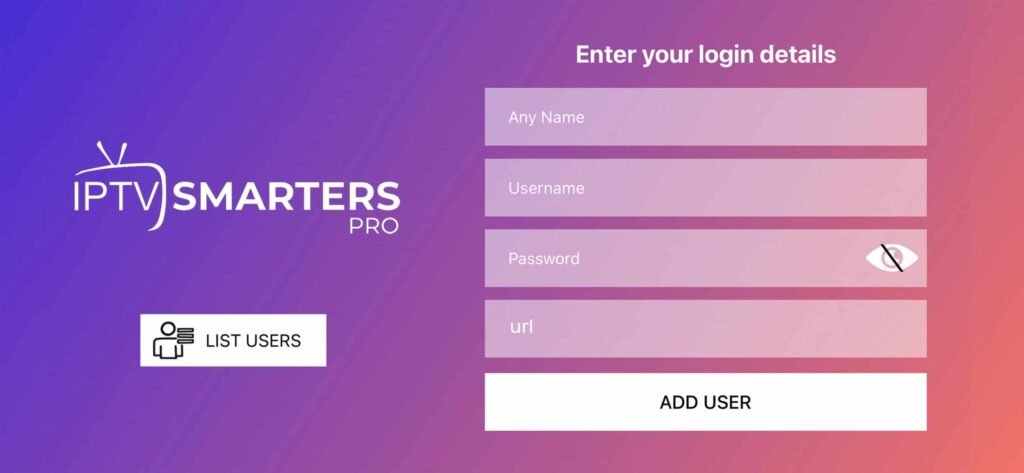
Paso 3: Ingresa los detalles de inicio de sesión que te proporcionamos después de adquirir una suscripción con nosotros.
Ahora haz clic en “AGREGAR USUARIO” para proceder a la siguiente sección.
Paso 4: Espera unos segundos.
Paso 5: Ahora haz clic en el ícono de “TV en vivo” como se muestra en la imagen con una flecha roja.
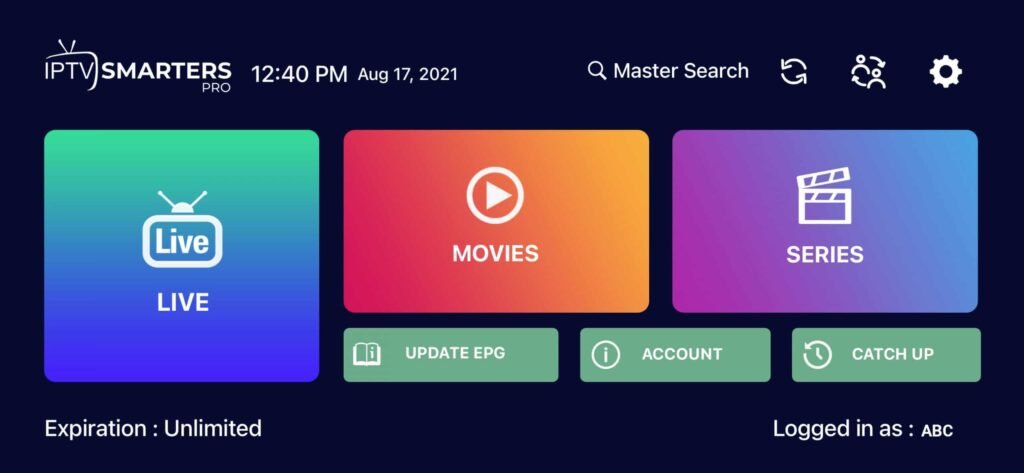
Paso 6: Ahora debes seleccionar el grupo de canales que deseas ver y continuar a la siguiente sección.
Paso 7: Luego, haz clic en el nombre del canal y después haz doble clic en la pequeña pantalla para ponerla en pantalla completa, como último paso.
Paso 8: Para agregar la Guía Electrónica de Programación (EPG), no es necesario agregar ninguna URL de EPG. Solo haz clic en “Instalar EPG”.
¡Listo! ¡Disfruta!
Apple / IOS
Paso 1: Comienza descargando la aplicación Smarters Player Lite desde la App Store de Apple a través de esta URL: https://apps.apple.com/in/app/smarters-player-lite/id1628995509
O puedes buscarla en la App Store.
Instala la aplicación en tu dispositivo IOS.
Paso 2: Abre la aplicación una vez descargada e ingresa los detalles de inicio de sesión.
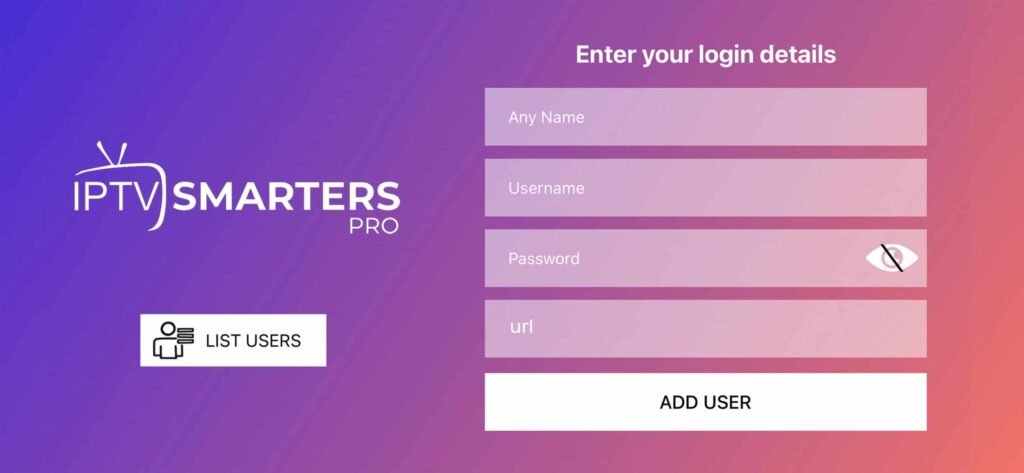
Paso 3: Ingresa los detalles de inicio de sesión que te proporcionamos después de adquirir una suscripción con nosotros.
Ahora haz clic en “AGREGAR USUARIO” para proceder a la siguiente sección.
Paso 4: Espera unos segundos.
Paso 5: Ahora haz clic en el ícono de “TV en vivo” como se muestra en la imagen con una flecha roja.
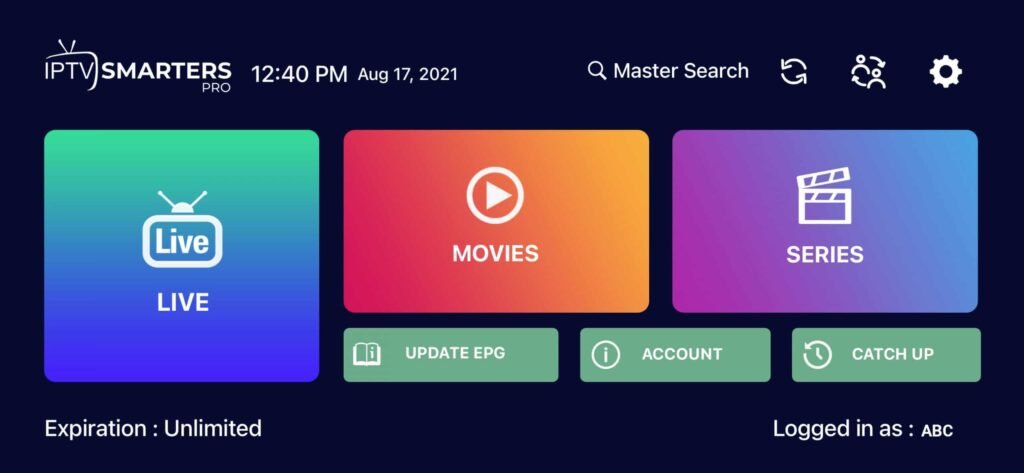
Paso 6: Ahora debes seleccionar el grupo de canales que deseas ver y continuar a la siguiente sección.
Paso 7: Luego, haz clic en el nombre del canal y después haz doble clic en la pequeña pantalla para ponerla en pantalla completa, como último paso.
Paso 8: Para agregar la Guía Electrónica de Programación (EPG), no es necesario agregar ninguna URL de EPG. Solo haz clic en “Instalar EPG”.
¡Listo! ¡Disfruta!
MAG BOX
Este tutorial te guiará a través de pasos simples y efectivos para instalar tu Mag (250/254/256…). Paso 1: Cuando la caja se está cargando, aparece la pantalla del portal principal. Después de eso, haz clic en “ajustes” y presiona el botón del control remoto “CONFIGURACIÓN/SET”.
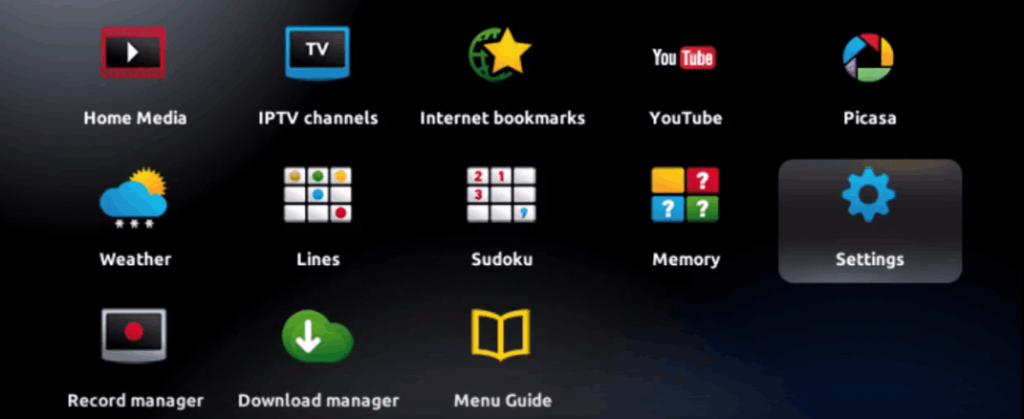
Paso 2: Luego, presiona “Configuración del sistema” y haz clic en “Servidores”.
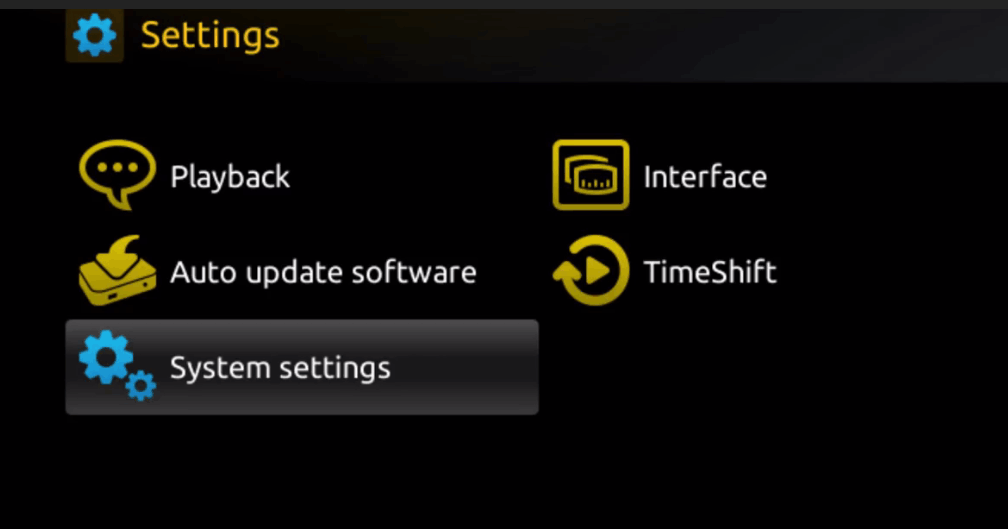
Paso 3: Haz clic en ‘Servidores’
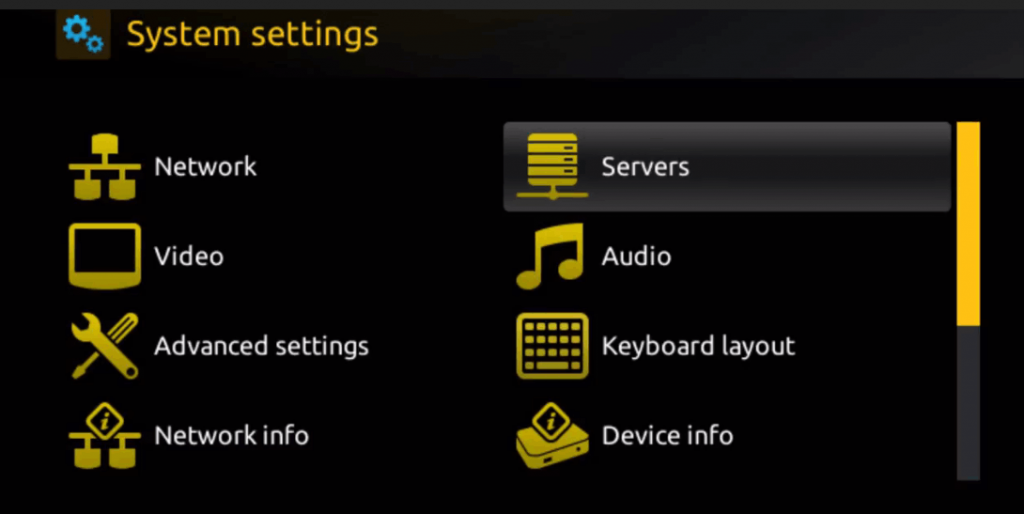
Paso 4: Elige y presiona la opción ‘Portales’
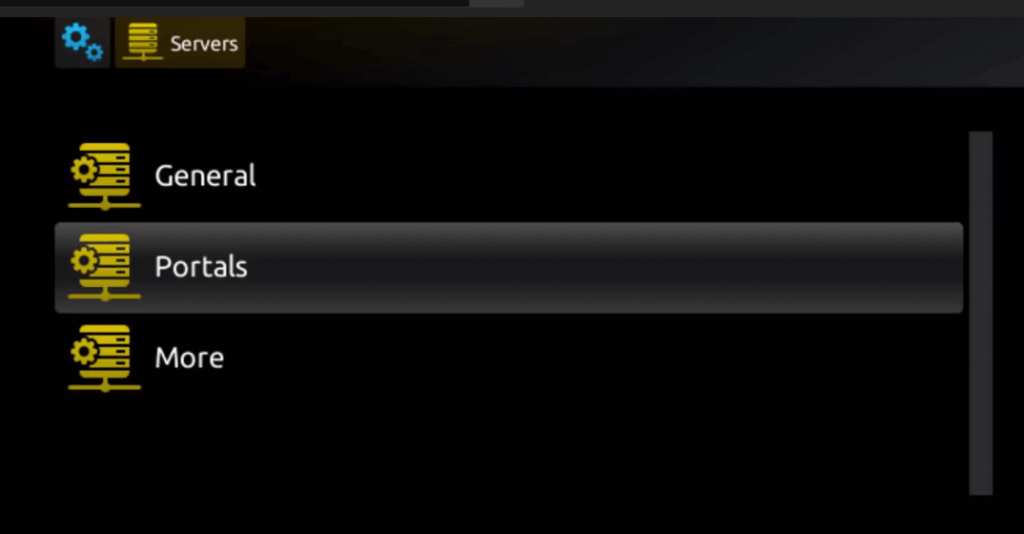
Paso 5: En la línea ‘Nombre del portal 1’, ingresa un nombre de portal y en ‘URL del portal 1’, ingresa la URL del portal.

Por lo tanto, para activar nuestra suscripción IPTV en tu caja MAG, debes enviarnos con tu pedido la dirección MAC que se encuentra en la etiqueta detrás de la caja. La activación se realiza completamente de forma remota. Justo después de la activación, te enviaremos un enlace URL que debes colocar en tu PORTAL, como se muestra en la foto a continuación:
Paso 6: Finalmente, cuando hayas completado la selección, haz clic en ‘OK’ para guardar los cambios.
Paso 7: Haz clic en ‘SALIR’ en el control remoto después de que se hayan guardado los ajustes.
Paso 8: En consecuencia, debes reiniciar la caja. Elige la opción ‘OK’ para aplicar los cambios.
ENIGMA 2
- Esta es una instrucción para la instalación en Enigma 2 / Linux. Necesitarás instalar Putty para usarlo.
Ajustes > Configuración > Red del sistema > Configurar adaptador > Ajustes
Y obtén tu dirección IP, que comienza con 192.168…
- Ve a tu PC con Windows y descarga el software Putty.
- Abre Putty
- Agrega la dirección IP de tu dispositivo.
- Agrega el puerto 23
- Haz clic en abrir
- Tu inicio de sesión y contraseña por defecto son root
- Copia tu línea (la obtendrás después de ordenar tu suscripción)
wget -O /etc/enigma2/iptv.sh “tu enlace m3u” && chmod 777 /etc/enigma2/iptv.sh && /etc/enigma2/iptv.sh
- HAZ CLIC DERECHO EN EL BOTÓN DEL RATÓN después de ingresar tu línea, presiona ENTER
- Escribe reboot y tu dispositivo se reiniciará.
